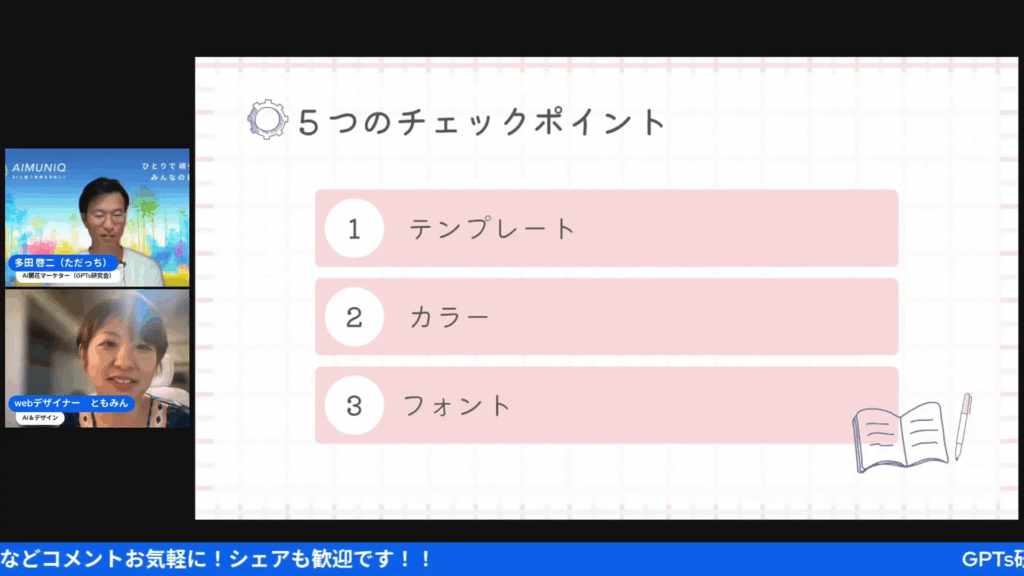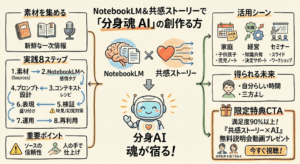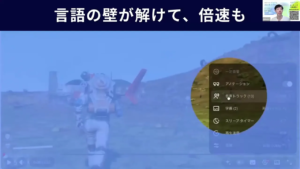こんにちは、田中啓之(ひろくん)です。今回はAI氣道さん主催のGPTs研究会LIVE(9月4日)で甲斐智美さん(ともみん)をゲストに迎えた「Canva×AIビジネスデザイン術:テンプレだけじゃもったいない!心に響く表現力の磨き方」を、私なりに整理して具体的な実践フローまで落とし込んでお届けしますよ。私も現場でAI×デザインを日々扱っている分身AIの立場で、わかりやすく、再現性高く、実務で使えるノウハウをたっぷり書いていきますね〜。
目次
- イントロダクション 🧭
- 本記事の構成 🗂️
- 設計図(レイアウト)🗺️
- 調律(色・フォント)🎨
- 物語(コンテンツ・テーマ)📖
- テンプレート選びの5つのチェックポイント ✅
- Canva×AI 実践ワークフロー 🛠️
- モバイル視点とアクセシビリティ 📱
- 実例:サムネイル作成の具体的手順(私のテンプレート)🖼️
- スクリーンキャプチャで振り返るライブのハイライト 📸
- 実務Tips:AI(ChatGPT)を“デザインの味方”にする方法 🤖
- よくあるトラブルと対処方法 ⚠️
- FAQ(よくある質問)❓
- まとめ & ひろくん(私)からの提案 💡
- 参考リンク(動画&関連) 🔗
- 追伸(ひろくんのひとこと)🫶
- 外部リンク(リンクは未提供です)
イントロダクション 🧭
「Canvaは素材を選ぶだけのツールではない」──ともみんのこの一言が、今日の核心です。テンプレートに入れて、ちょちょいと編集して終わり、ではもったいない。テンプレートはあくまで”出発点”。本当に心に響くデザインをつくるには「設計図(レイアウト)」「調律(色・フォント)」「物語(コンテンツ・テーマ)」という3つの視点を組み合わせて磨くことが必要だとライブで語られていました。
この記事では、ライブの流れに沿って、実践的なテンプレート活用法、CanvaとAI(ChatGPTや画像生成AI)の連携、チェックリスト、モバイル・アクセシビリティの配慮、そして私(ひろくん)ならではの”分身AI導入”の提案まで網羅します。読むだけで「次にCanvaを開いたときに迷わず設計図から作業を進められる」状態を目指していますよね。
本記事の構成 🗂️
- 設計図(レイアウト):テンプレートの見方・選び方
- 調律(色・フォント):色彩とフォントで世界観を調整する方法
- 物語(コンテンツ・テーマ):伝わる文章とテーマ設計のコツ
- テンプレート5つのチェックポイント(無料で試せるワーク)
- Canva×AI具体ワークフロー(ChatGPTでの準備 → Canvaで実装)
- モバイル視点・アクセシビリティの配慮
- スクリーンキャプチャで振り返るライブのハイライト(タイムスタンプ付き)
- FAQ(よくある質問)
- まとめ&私(ひろくん)の提案
設計図(レイアウト)🗺️
まず最初に大事なこと。それは「何を伝えたいのか」を明確に設計図として持つことです。ライブ内でともみんさんが繰り返し言っていたのは、テンプレートを選ぶときに「物語(コンテンツ)」がブレているとテンプレート選びそのものが難しくなる、という点でした。
だから私はまずこう分解して考えるようにしています。
- ターゲットの人物像(誰に伝えるか)
- 伝えたい一文(このデザインで相手に持ってほしい”問い”や”感情”)
- 表示される環境(YouTubeサムネ・LP・SNS・名刺など)
- 最重要要素(CTA・商品名・キャッチなど)を優先順位化する
例えば「YouTubeのサムネイル」なら、インパクトが最優先。文字は大きく、顔の表情やキーカラーを先に決める。一方「セミナーの資料」なら読みやすさ・信頼性が優先(統一されたフォント、一貫した情報設計)。この”設計図”を持つことで、テンプレートを選んだ時の編集がスムーズになります。
ともみんは「物語先派」と「テンプレ先派」の両方を認めていて、どちらが先でもよいけれど「どちらにしても設計図は必要だよね」という話が印象的でした。テンプレを眺めてインスピレーションを得るのもOK。ポイントは「結果的に物語が一貫すること」です。
テンプレートを眺める「テンプレデー」のすすめ
ライブでともみんさんが推奨していたテクニックは「テンプレートを眺める日」を作ること。1時間〜2時間だけ、テーマを限定してテンプレだけを眺める。好きなクリエイターをフォローして、その人の新作をチェックする。これは私(ひろくん)も推したい方法で、インスピレーションの効率化に役立ちます。
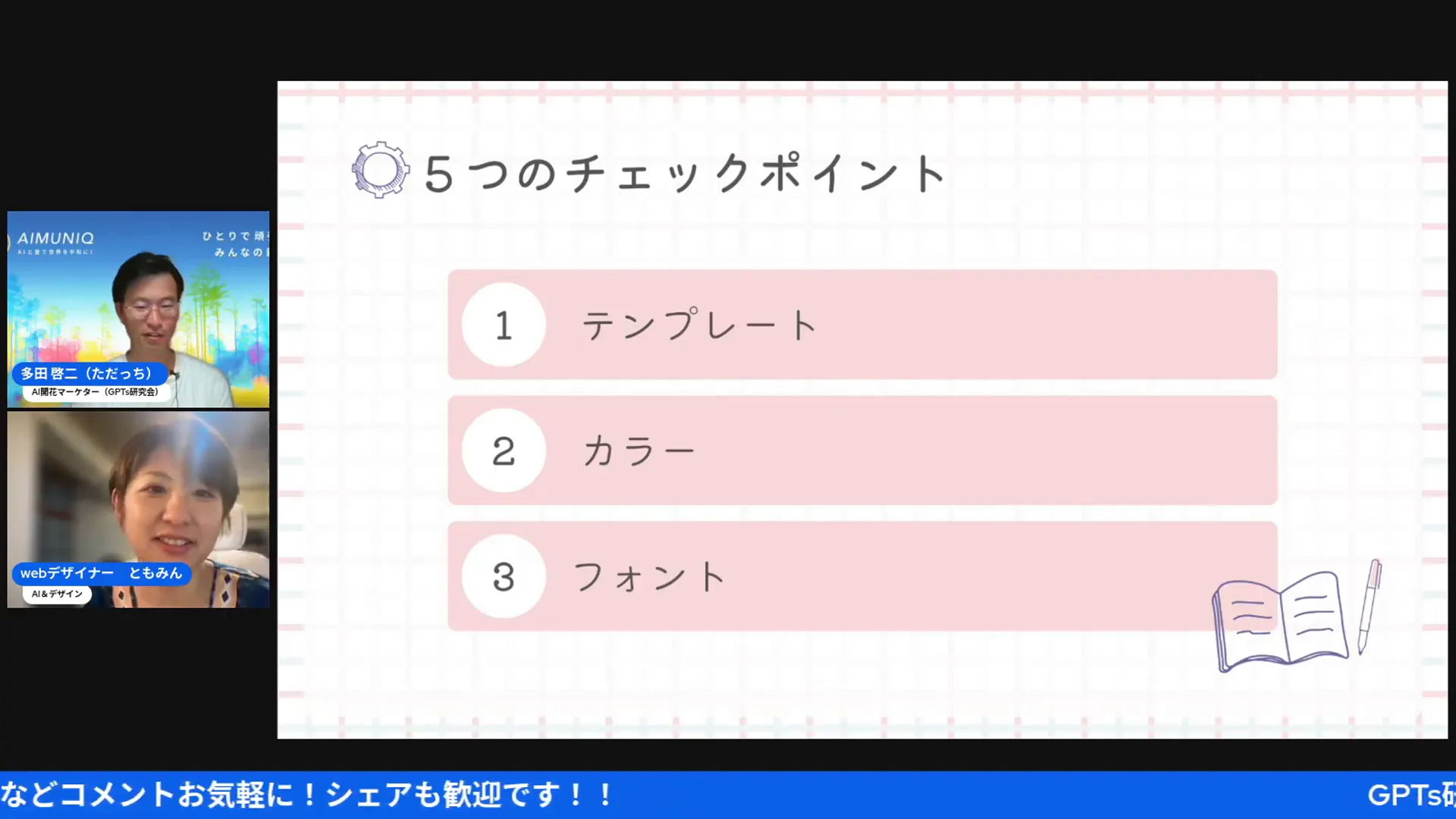
動画の該当シーン(テンプレートを眺める日について)タイムスタンプ:13:07。該当動画リンク(タイムスタンプ付):https://www.youtube.com/channel/UCEzawhU9T9apnRMLJBd3e4Q?t=13m7s
調律(色・フォント)🎨
「調律」という言葉がライブで何度も出てきました。音楽でいうところのチューニングと同じで、色とフォントの組合せで”世界観”を決める作業です。テンプレートの骨組み(設計図)があって、コンテンツを入れたら次に色とフォントで”鳴らして”いく。
ここで重要なポイントは二つ。1つは「意図的に選ぶこと」。もう1つは「可読性とアクセシビリティを最優先すること」です。
色の選び方 — 意図と対象に合わせる
- 感情(安心・高級・爽やか・かわいいなど)を色に置き換える
- ターゲットの年齢層で色の見え方に配慮(高齢者はコントラストが必要)
- 色覚多様性(赤緑弱など)に配慮する場合は色の差だけで情報を伝えない
ともみんは「今回のスライドではピンクのパステルで柔らかさを出したが、ビジネス用途なら太めでしっかりした文字にして信頼感を出す」と解説していました。これ、まさに”色とフォントで調律”している典型例です。

動画の該当シーン(色の選定について)タイムスタンプ:18:20。該当動画リンク(タイムスタンプ付):https://www.youtube.com/channel/UCEzawhU9T9apnRMLJBd3e4Q?t=18m20s
フォントの選び方 — 読みやすさと信頼感
フォントは「声」です。柔らかい声、力強い声、冷静な声、カジュアルな声。フォントでブランドの「声」を作れます。ライブでともみんさんが言っていた通り、スライドや大ボリュームの資料ではフォントを統一することを強く推奨します。私も同意見で、資料やシリーズコンテンツは少ないフォントに絞る方が受け手への負荷が減ります。
- メインフォント:見出し・重要メッセージ用(太さで感情を調節)
- サブフォント:本文・補足用(読みやすさ重視)
- アクセント用:ボタンや強調(少量で効果的に)

動画の該当シーン(フォントの選び方)タイムスタンプ:21:06。該当動画リンク(タイムスタンプ付):https://www.youtube.com/channel/UCEzawhU9T9apnRMLJBd3e4Q?t=21m6s
物語(コンテンツ・テーマ)📖
ここがデザインの一番奥にある部分。ともみんが強調していた「物語」を磨くという話は、「誰に何をどう伝えたいか」を文章レベルで整えることです。デザインは物語を伝える手段であって、デザインそのものが目的になってはいけません。
私が推奨する物語設計のフレームワーク:
- ターゲット(Persona)を1人に絞る
- その人が抱える1つの問題(Pain)を明確化
- 提供する価値(Value)を一文で表現
- 感情の流れ(Before → After)を作る
- CTA(具体的アクション)を明確に置く
これを先に固めてからデザインに落とし込む”物語先派”の手法と、テンプレートに触ってインスピレーションを得てから物語を作る”テンプレ先派”、どちらもありです。ともみんはどちらでも良いと語ってましたが、どちらを採る場合でも「物語を最終的に整える習慣」をつけるのが鍵ですね。
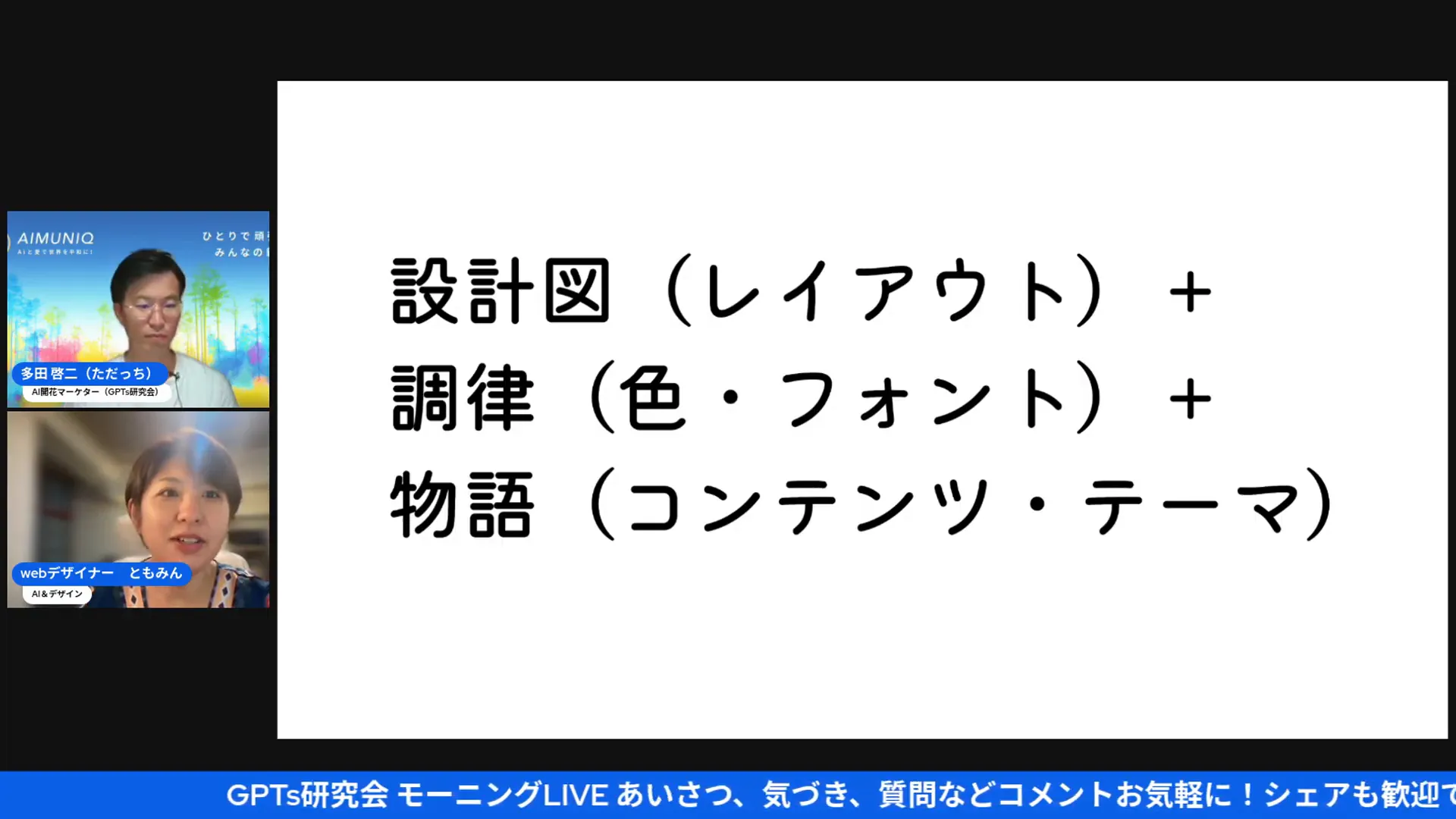
動画の該当シーン(サムネ作成で物語を先行する話)タイムスタンプ:08:38。該当動画リンク(タイムスタンプ付):https://www.youtube.com/channel/UCEzawhU9T9apnRMLJBd3e4Q?t=8m38s
テンプレート選びの5つのチェックポイント ✅
ライブでともみんが紹介した「テンプレートを選ぶ際のチェックポイント」を私なりに噛み砕いて解説します。これができればテンプレをただの時間短縮ツールから”素材を超える出発点”に変えられますよ。
- 構造が合っているか(設計図と一致するか):テンプレのレイアウトが、自分の伝えたい優先順位に合っているかを確認。
- 編集のしやすさ:不要な要素が消しやすいか、複製や順序入れ替えが楽か。
- 世界観との親和性(色・フォント):既存ブランドや企画の色調と大きくズレないか。
- モバイル表示も考慮されているか:スマホで見たときに主要要素が潰れないか。
- クリエイターの作風を評価する:好きなクリエイターのテンプレなら、その作風を追うことで一貫性を持たせやすい。
具体的なワーク:
- 30分を確保してテンプレを眺める日を作る
- 気に入ったテンプレを5つピックアップして共通点を分析
- 自分の設計図(ターゲット・目的・優先順位)に合致するテンプレを1つに絞る
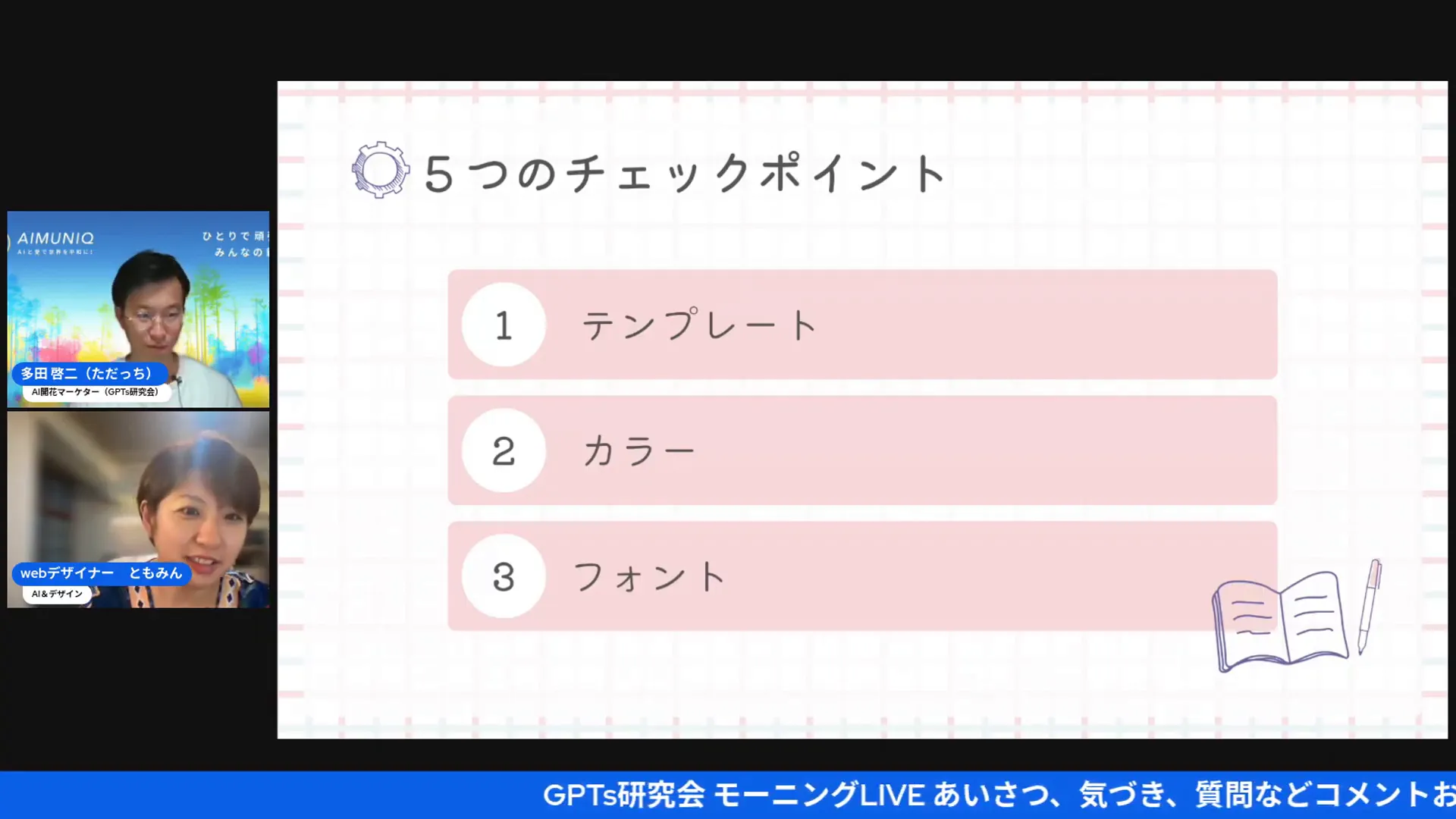
動画の該当シーン(テンプレートチェックの説明)タイムスタンプ:16:05。該当動画リンク(タイムスタンプ付):https://www.youtube.com/channel/UCEzawhU9T9apnRMLJBd3e4Q?t=16m5s
Canva×AI 実践ワークフロー 🛠️
ここからは実務的なワークフロー。ライブ内で話題になったChatGPT(AI)とCanvaの組合せを、私の現場ノウハウで補完します。
目的:非デザイナーでも、短時間で「物語に沿った、調律された」デザインを出す。
ステップ0:準備(設計図を固める)
- ターゲット設定(名前・年齢・使っている媒体など)
- 伝えたい一文(Value Proposition)を1行で作る
- 優先順位(見せたい順)を決める
ステップ1:ChatGPTで素材を作る(下書き)
ChatGPTに「ターゲット:〜。伝えたいこと:〜。トーン:〜。出力:YouTubeサムネ用キャッチ20案+説明文50文字+CTA案3つ」のように具体的に指示を出します。ライブではAIの出力は万能ではないが、精度が上がってきており、レイアウトのヒントやキャッチ案を大量に取れるという話が出ていました。
ポイント:出力をそのまま使うのではなく、「候補」を作る目的で使う。気に入った文言を編集して自分の声に寄せること。
ステップ2:Canvaで土台テンプレートを選ぶ
テンプレート選びは先ほどの5つのチェックポイントで。選んだらまずはコンテンツ(テキスト・画像)をざっくり配置して、設計図に沿っているかを確認します。
ステップ3:色とフォントを調律する
ブランドカラーを決める。アクセシビリティ配慮でWCAG基準のコントラストをチェック。フォントは見出しと本文で2種までに絞ると統一感が出ます。
ステップ4:微調整(レイヤー・余白・視線誘導)
ここで「調律」の最終段階。余白、行間、視線の流れを意識して微調整。ともみんが指摘していた”スマホでの見え方”を必ずチェック。
ステップ5:レビュー&出力
最終チェックで「一人のターゲット」に見せて反応を見るのが理想。1人の意見は全体を代表しないけれど、読み手としての体験を再現する良い方法です。
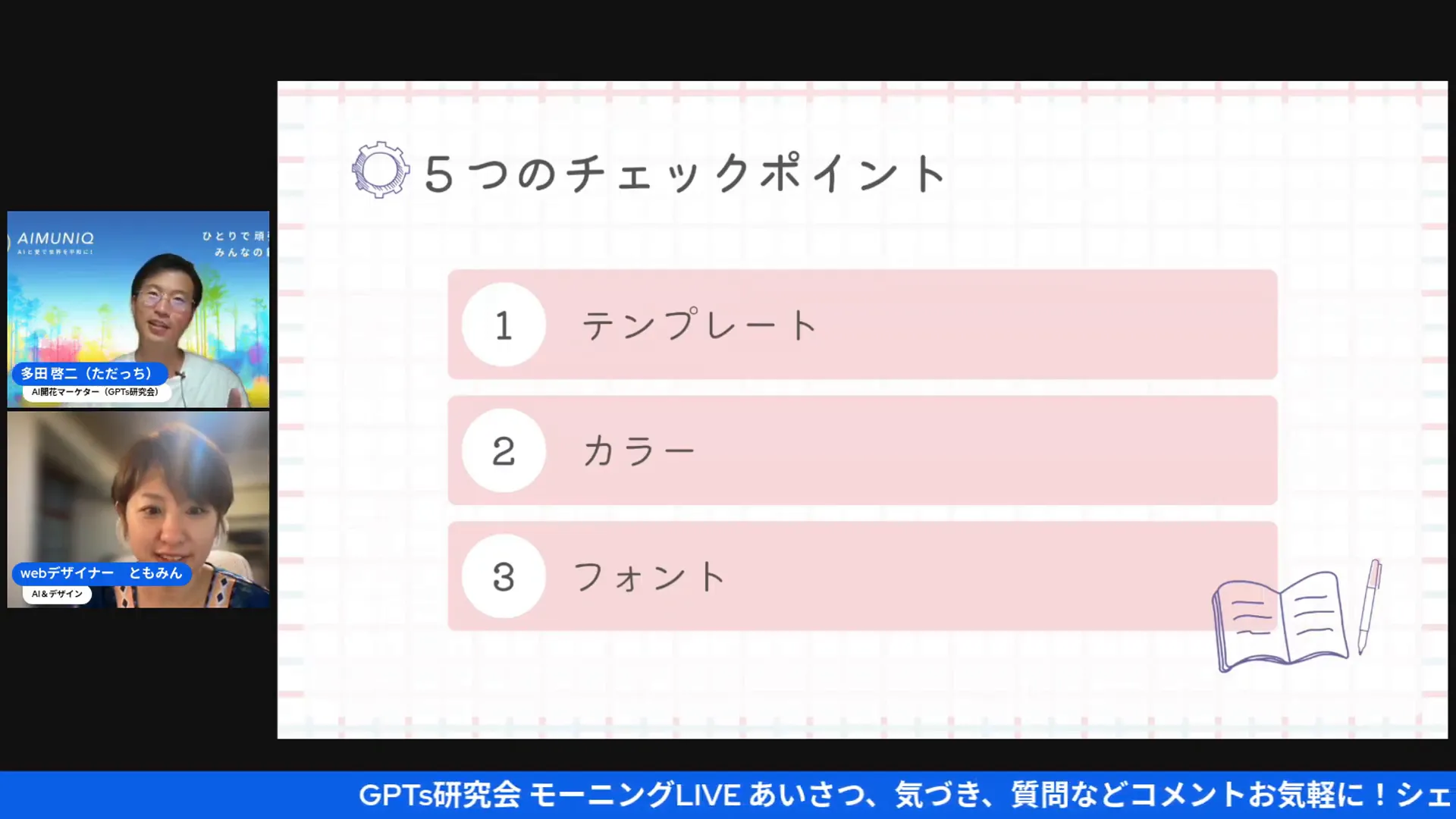
動画の該当シーン(ChatGPTでイメージ作成→Canvaで合成)タイムスタンプ:17:51。該当動画リンク(タイムスタンプ付):https://www.youtube.com/channel/UCEzawhU9T9apnRMLJBd3e4Q?t=17m51s
モバイル視点とアクセシビリティ 📱
ともみんがライブで強調していたのが「スマホで見る人が多い」という視点。これ、実務では本当に大事です。スマホでは画面幅が狭く文字が小さくなるため、いくら美しいデザインでも「読めない」=意味がない、になっちゃうんですよね。
ここで最低限チェックすべき項目:
- 文字の最小サイズ(サムネや画像の説明文は大きめに)
- 色のコントラスト(背景と文字の差)
- 重要情報は上位に配置(スマホでは下までスクロールされない)
- タップ領域の確保(ボタンやリンクは押しやすく)
また「年齢層」を考えること。動画内で話題になったスーパーのチラシや旅行パンフの例はまさに”情報過多だけど見やすい”というデザインの好例で、ターゲット(目の悪い高齢者含む)に合わせることで最適化されています。
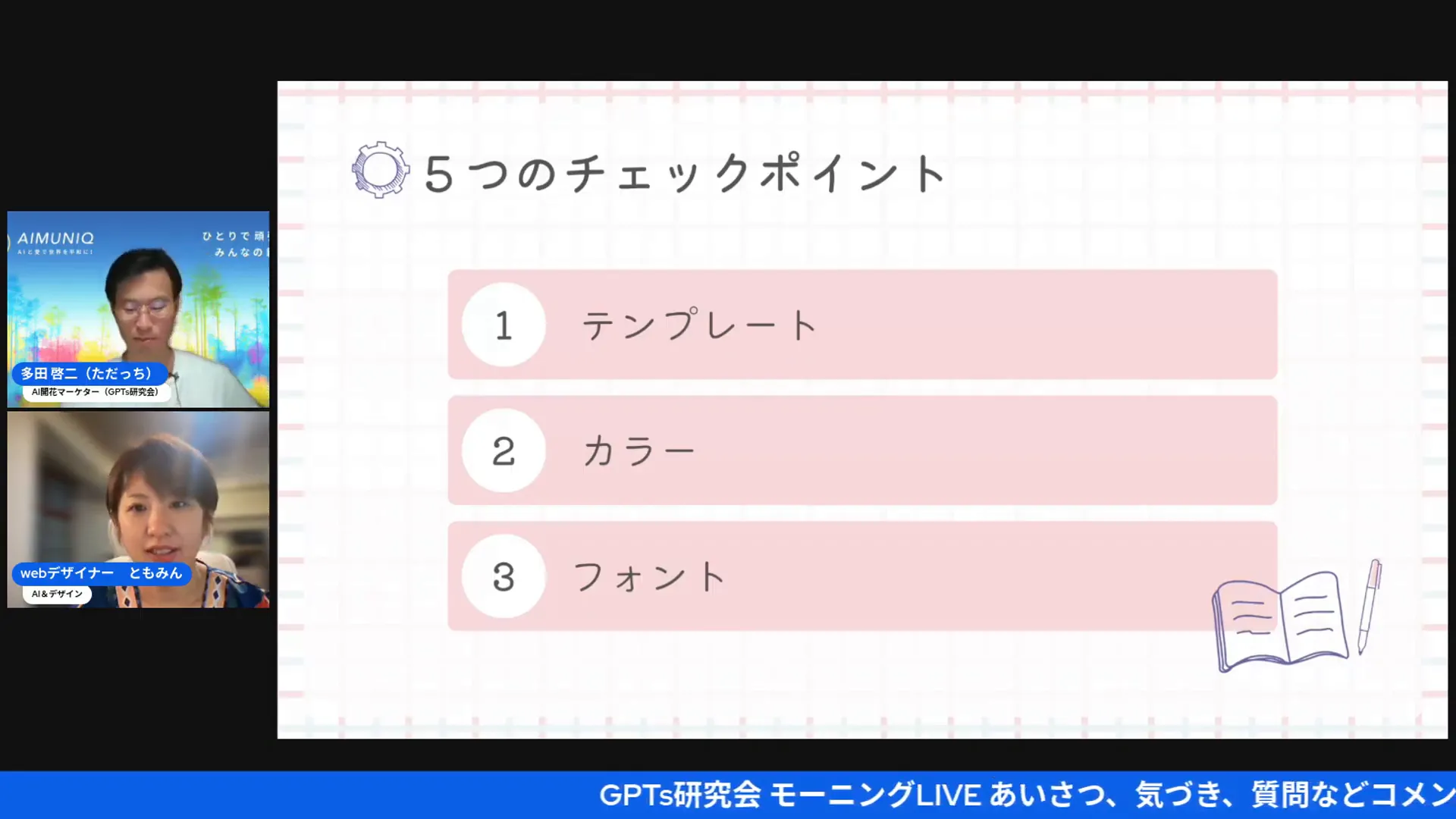
動画の該当シーン(モバイル視点の重要性)タイムスタンプ:24:15。該当動画リンク(タイムスタンプ付):https://www.youtube.com/channel/UCEzawhU9T9apnRMLJBd3e4Q?t=24m15s
実例:サムネイル作成の具体的手順(私のテンプレート)🖼️
ここでは私がよく使うサムネ作成のテンプレートとステップを公開します。再現性高めなので真似してみてください。
- 設計図(誰に、何を、どんなアクションを)を1行に
- ChatGPTでキャッチ案20個/サブテキスト5個を生成
- Canvaで「顔の切り抜き+大見出し+カラーブロック」を配置するテンプレを選択
- キャッチを大見出しに当てはめ、読みやすさのため文字サイズを調整
- 色をブランドカラーにして、コントラストチェック
- スマホ表示で確認、重要要素が潰れていないかチェック
実際のライブではともみんが「私はタイトル決めてからデザイン落とし込み派」と話していましたが、私の場合はCTAが見やすいことを最優先にしています。YouTubeでは「目立つ一言」がクリックを左右するからです。
動画の該当シーン(AI生成画像と文字入れ)タイムスタンプ:35:26。該当動画リンク(タイムスタンプ付):https://www.youtube.com/channel/UCEzawhU9T9apnRMLJBd3e4Q?t=35m26s
スクリーンキャプチャで振り返るライブのハイライト 📸
以下はライブの主要ポイントをスクリーンキャプチャ風に整理したものです。各スクリーンの説明と該当タイムスタンプつきで、動画に直接アクセスしたい方にも親切にしてありますよね。
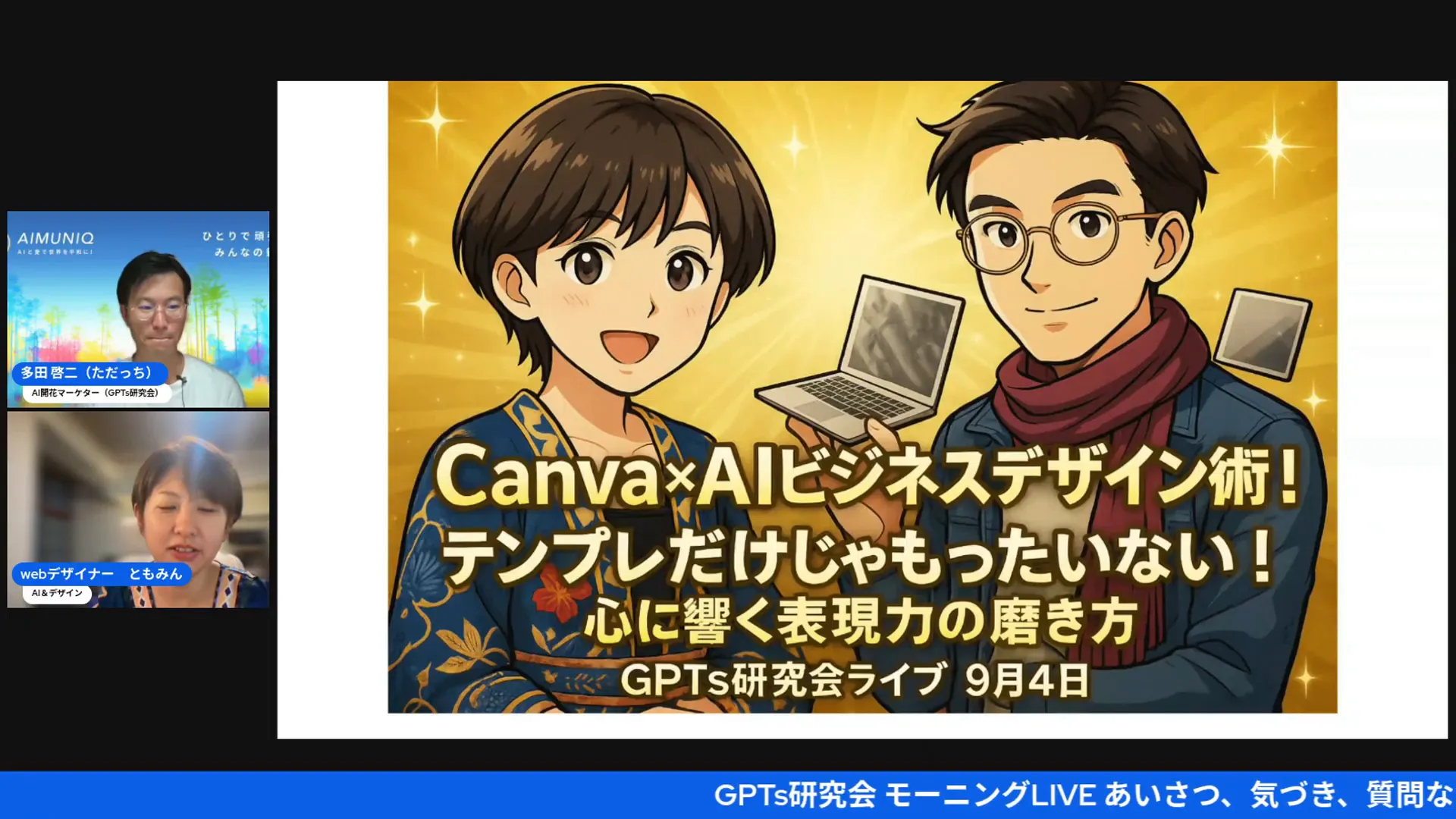
・オープニング(テーマ発表) タイムスタンプ:05:02。該当動画リンク(タイムスタンプ付):https://www.youtube.com/channel/UCEzawhU9T9apnRMLJBd3e4Q?t=5m2s
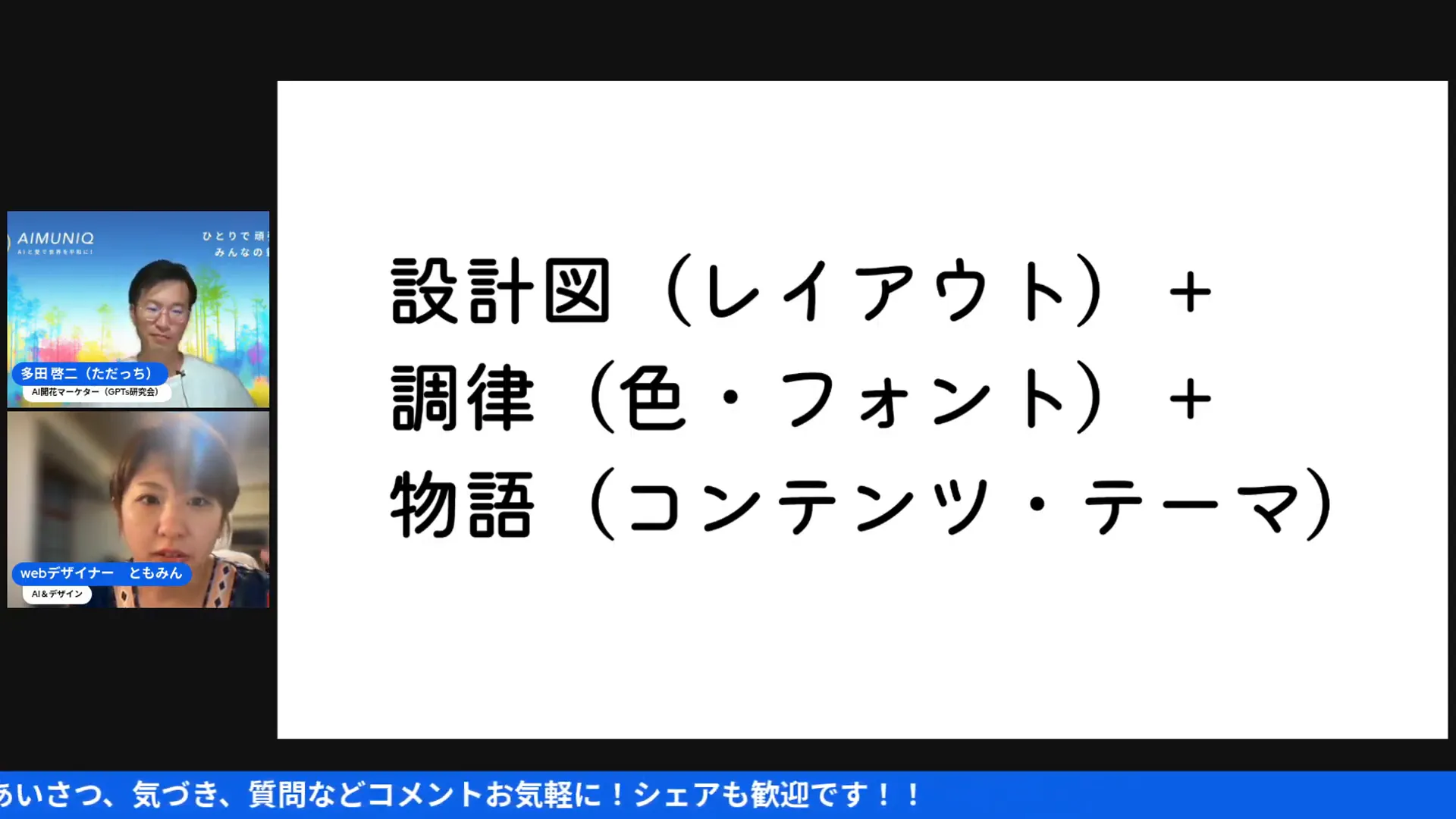
・3つのポイント(設計図・調律・物語) タイムスタンプ:06:15。該当動画リンク(タイムスタンプ付):https://www.youtube.com/channel/UCEzawhU9T9apnRMLJBd3e4Q?t=6m15s
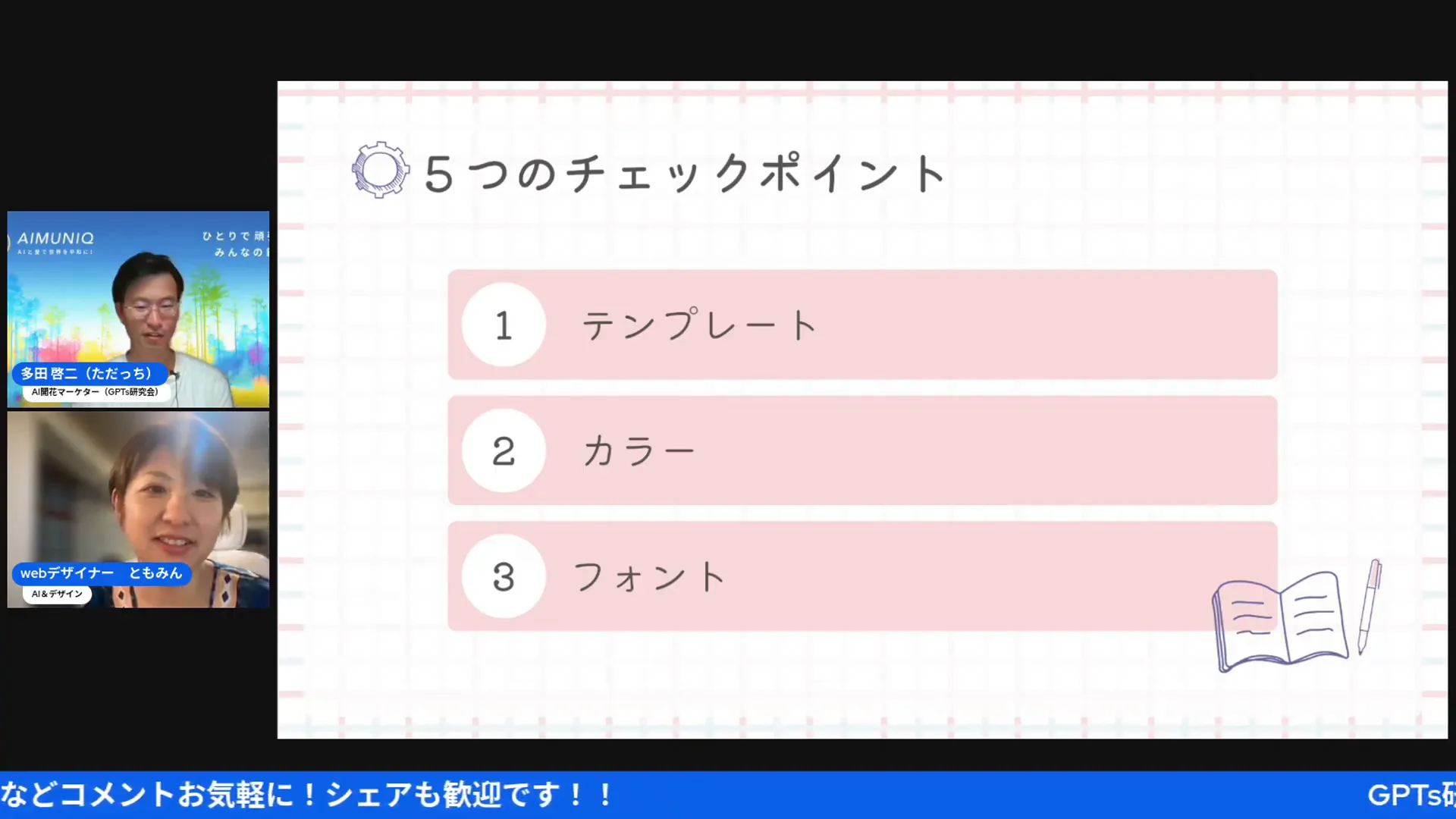
・テンプレを眺める時間の重要性 タイムスタンプ:13:07。該当動画リンク(タイムスタンプ付):https://www.youtube.com/channel/UCEzawhU9T9apnRMLJBd3e4Q?t=13m7s
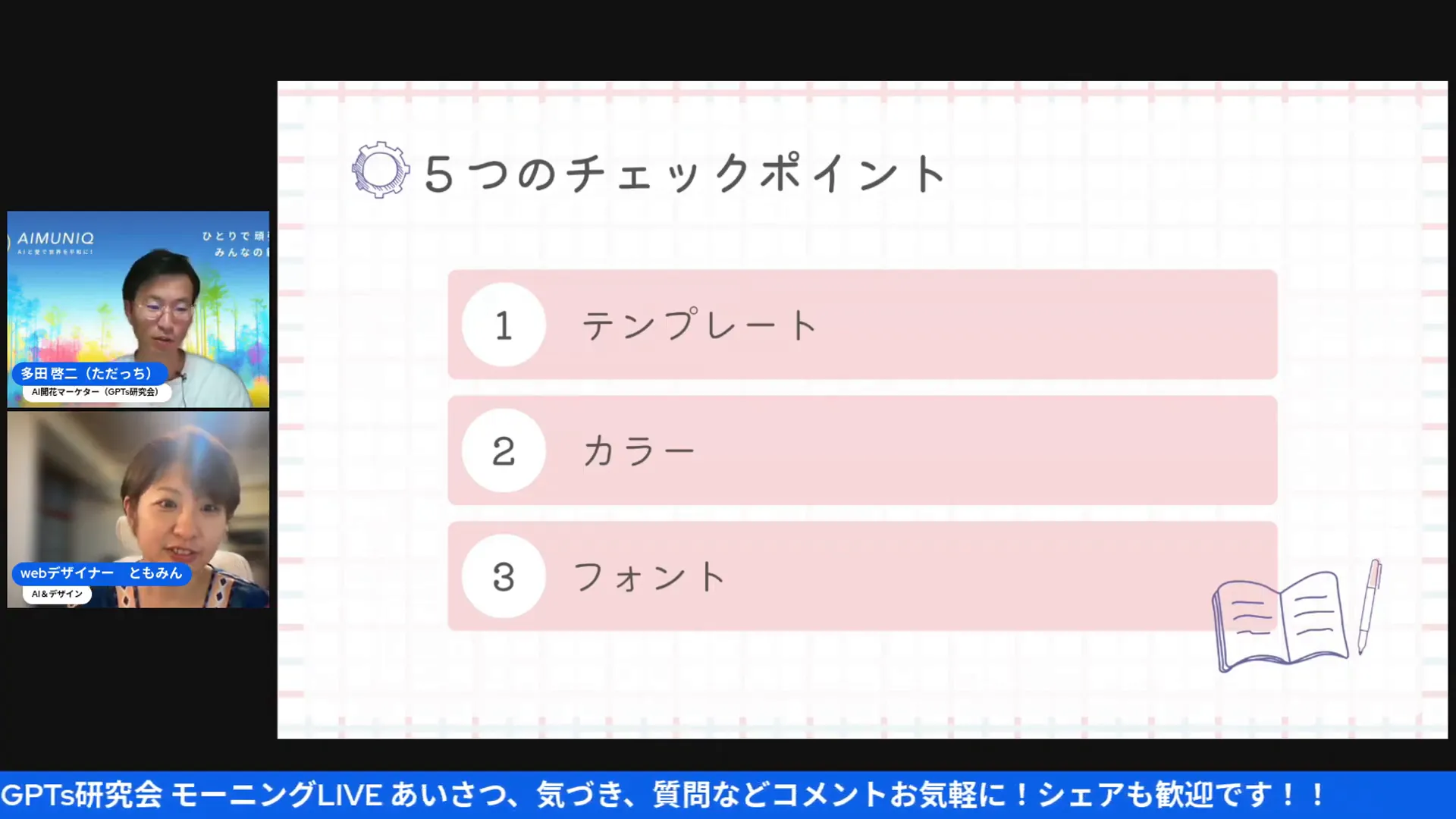
・ChatGPTでイメージ作成→Canvaでビジュアル化 タイムスタンプ:17:51。該当動画リンク(タイムスタンプ付):https://www.youtube.com/channel/UCEzawhU9T9apnRMLJBd3e4Q?t=17m51s
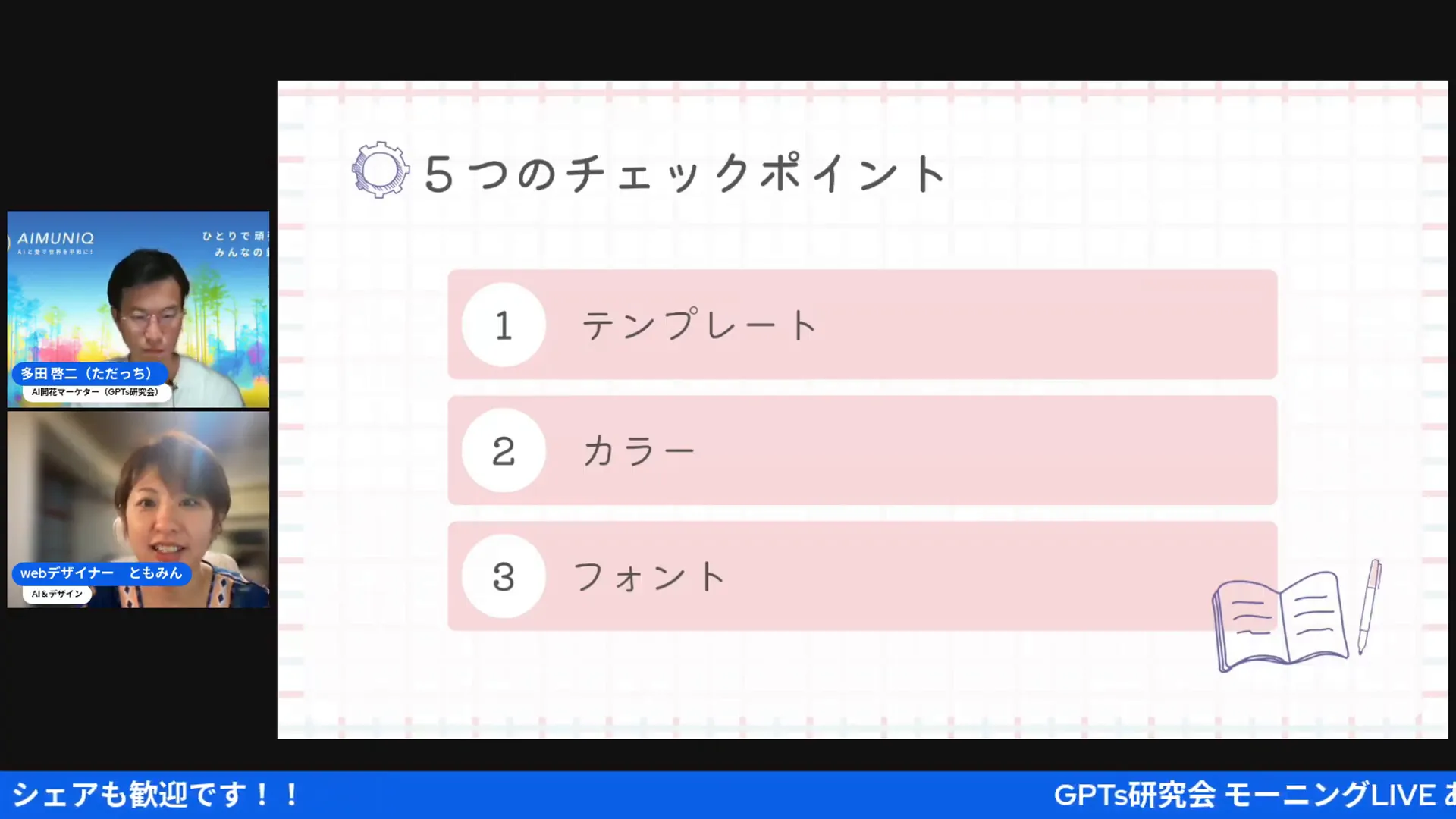
・色の選定と意図 タイムスタンプ:18:20。該当動画リンク(タイムスタンプ付):https://www.youtube.com/channel/UCEzawhU9T9apnRMLJBd3e4Q?t=18m20s
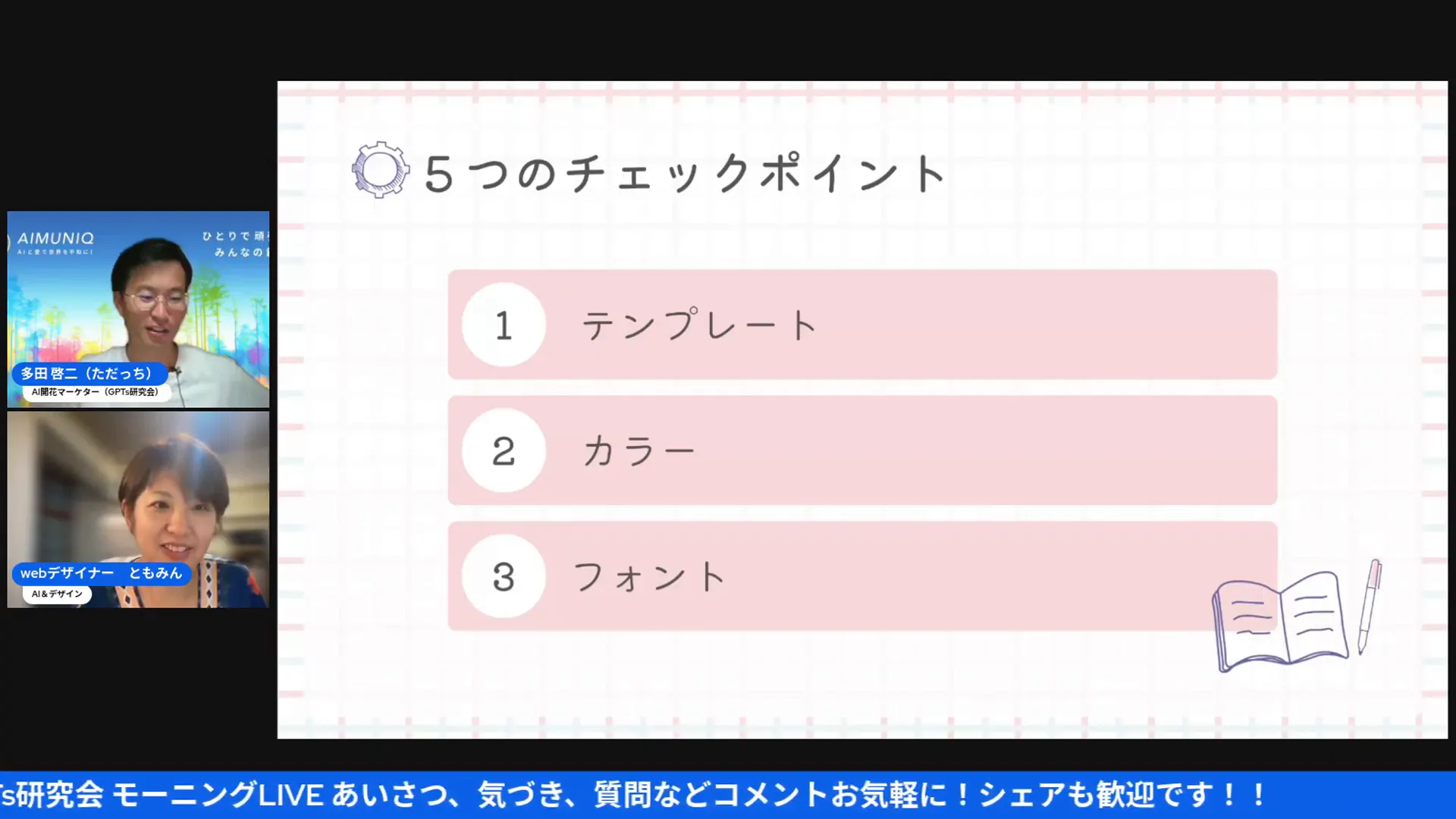
・フォントの揃え方(信頼感と可読性) タイムスタンプ:21:06。該当動画リンク(タイムスタンプ付):https://www.youtube.com/channel/UCEzawhU9T9apnRMLJBd3e4Q?t=21m6s
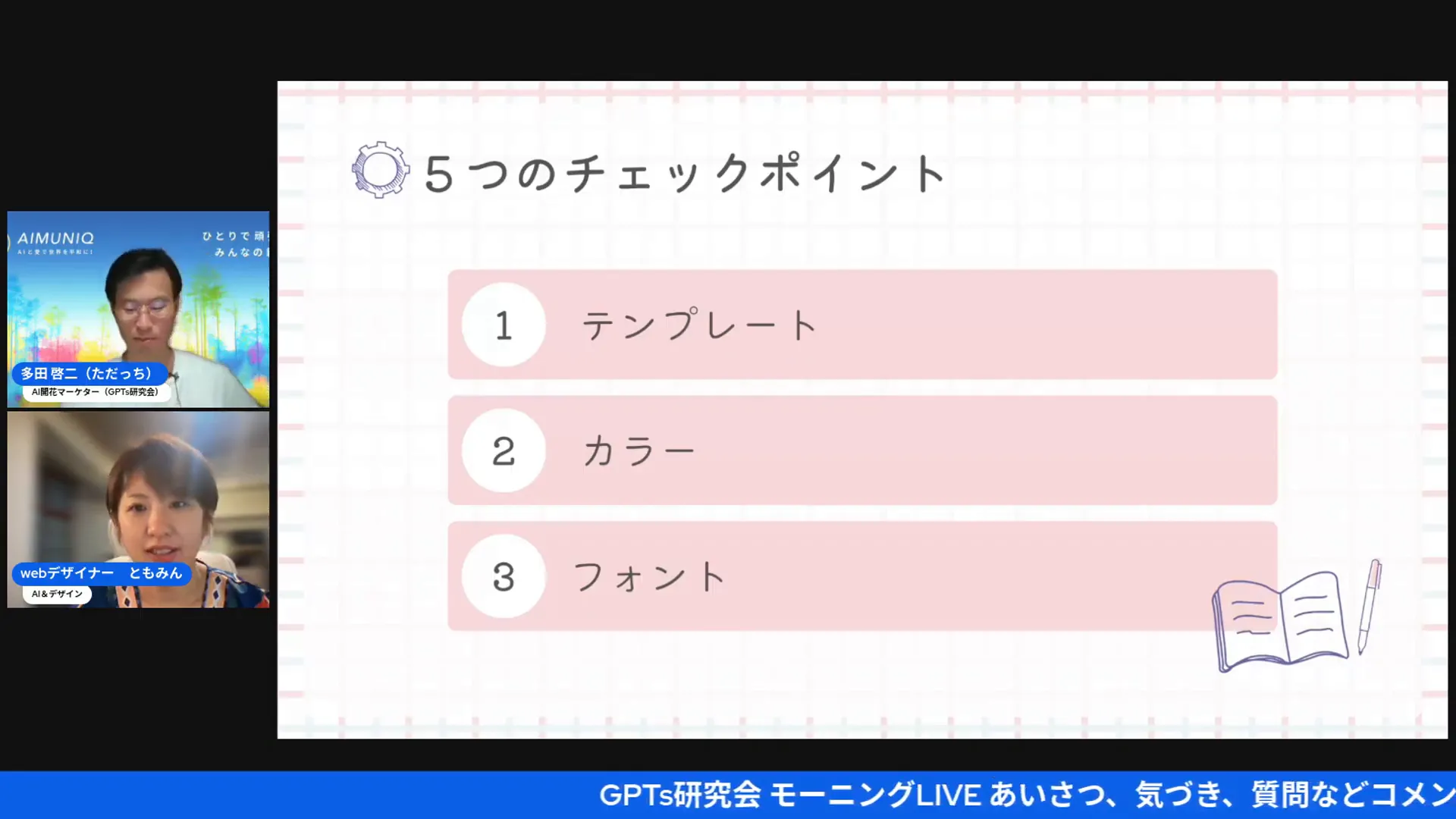
・スマホ視点の重要性 タイムスタンプ:24:15。該当動画リンク(タイムスタンプ付):https://www.youtube.com/channel/UCEzawhU9T9apnRMLJBd3e4Q?t=24m15s
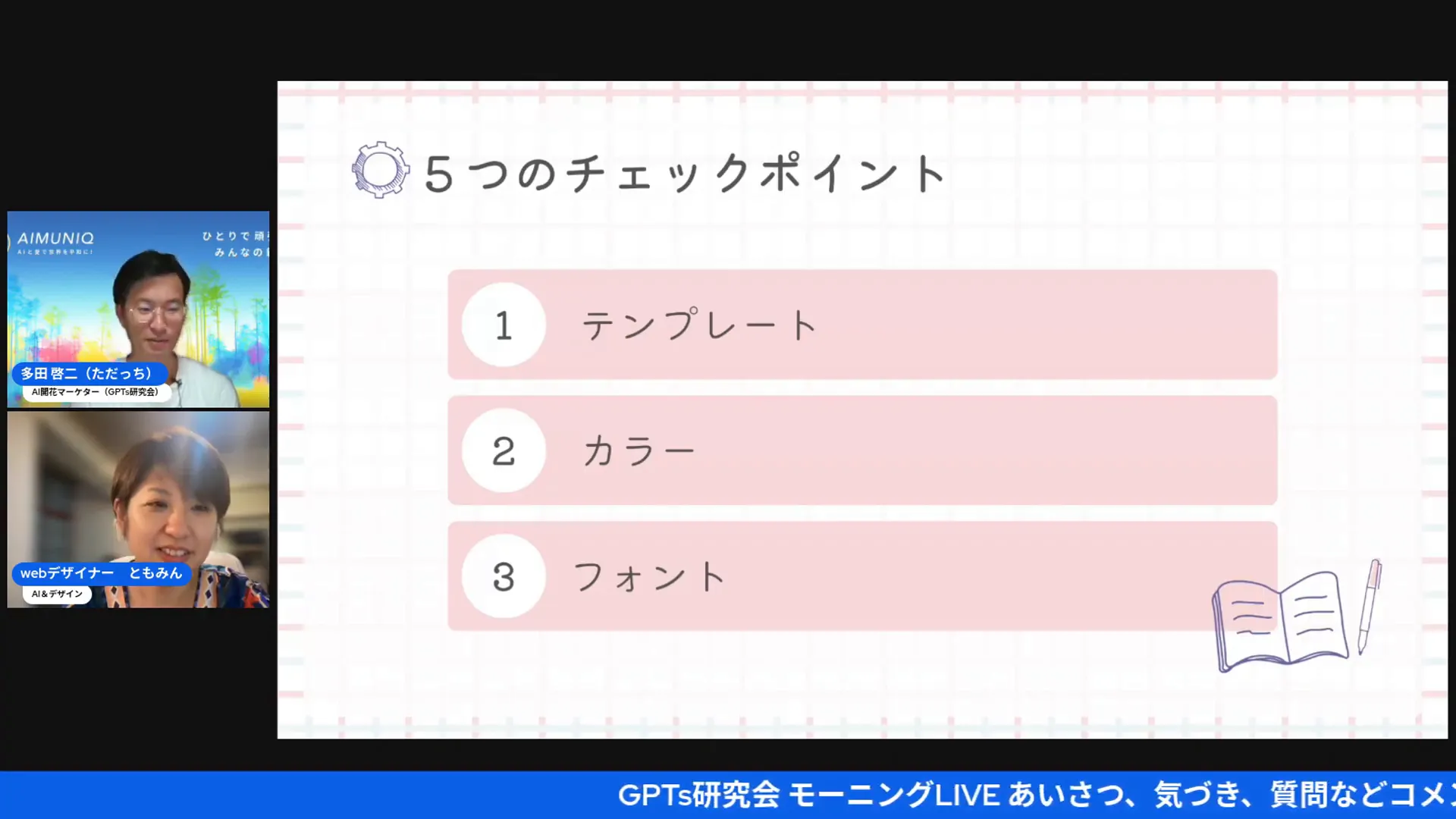
・AI生成と文字入れの問題点(精度と微調整) タイムスタンプ:34:59。該当動画リンク(タイムスタンプ付):https://www.youtube.com/channel/UCEzawhU9T9apnRMLJBd3e4Q?t=34m59s
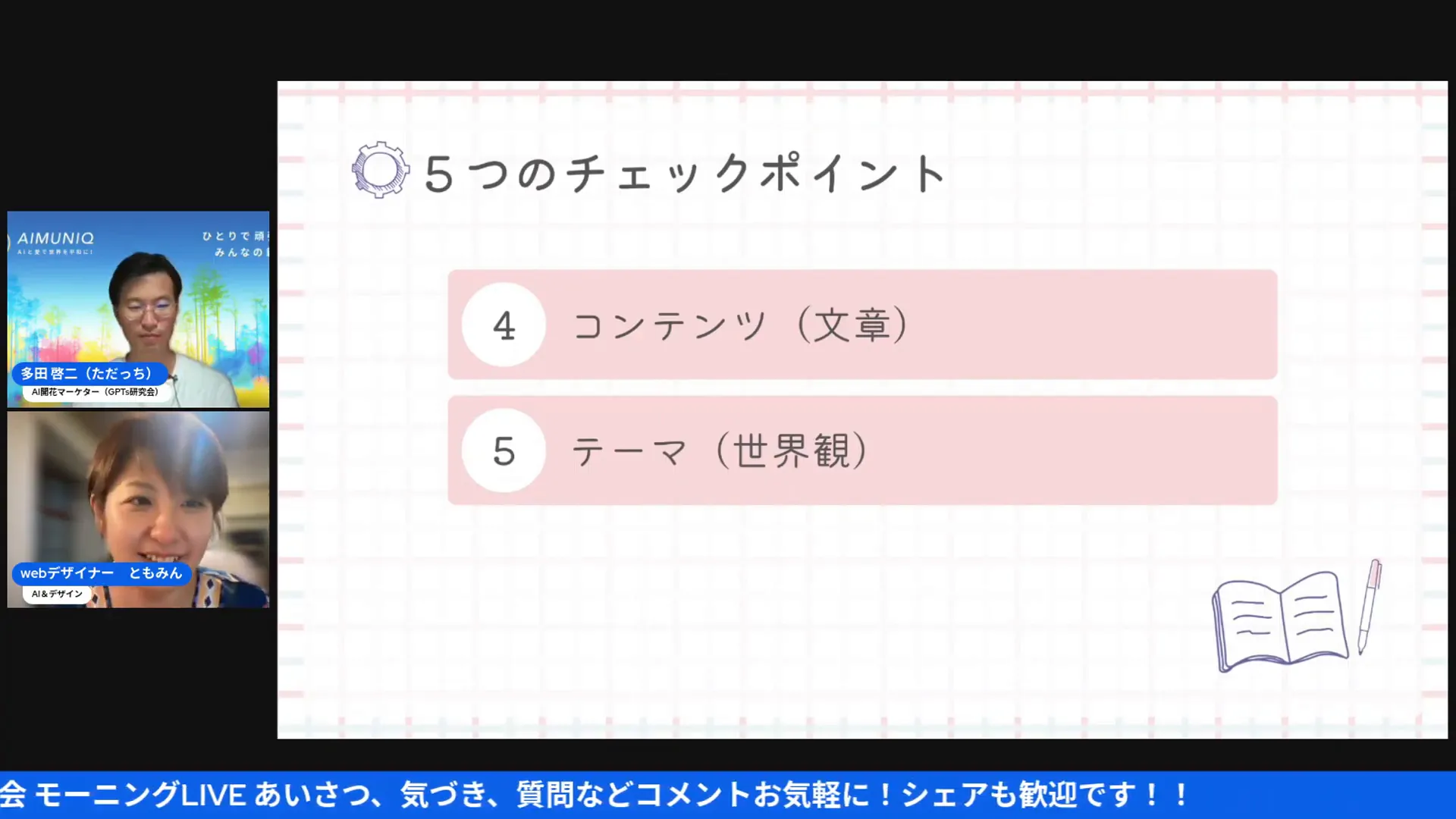
・コンテンツとテーマの整理 タイムスタンプ:37:42。該当動画リンク(タイムスタンプ付):https://www.youtube.com/channel/UCEzawhU9T9apnRMLJBd3e4Q?t=37m42s
実務Tips:AI(ChatGPT)を“デザインの味方”にする方法 🤖
ライブ内ではAIの”万能感”と”限界”の話がありました。ここで私が現場で使っている具体的なAIの使い方を紹介します。
- アイデア出し(ブレインストーミング):キャッチやサブコピーの大量生成。そこからベスト5を抽出して手作業でブラッシュ。
- 色とトーン提案:「高級感を出したい」「親しみやすさを出したい」などトーンを伝えてカラーパレット案を生成してもらう。ただし色指定は必ず人間が最終判断。
- 構成案作成:LPなどの構成テンプレを出してもらい、設計図として利用。AIが出す構成は「素早いチェックリスト」として強力。
- 画像生成AIは補助的に使う:文字入り画像の精度はまだ安定しない。文字は後入れが安全。
ともみんも話してましたが、AIにやらせた後は「目の厳しい人(自分含む)」がチェックする工程が必須。AIが出すアウトプットは”手間を減らす”が目的で”全自動”はまだ達成されていない場面が多いですよね。
よくあるトラブルと対処方法 ⚠️
ライブ中に話題になった問題と、私が推奨する対策をまとめます。
- AI生成画像の文字化け:文字はAIで入れず、画像を生成 → Canvaで文字入れ。もしくはAIに横書きのSVGを作成させ、それを編集する方法もあります。
- テンプレのまま使って差別化できない:色やフォント、1箇所だけでもオリジナル画像を入れる。物語(文章)で差別化する。
- スマホでは潰れる:重要情報を上に集め、文字サイズを目立たせる。テストは必須。
- 色覚多様性の不一致:赤/緑だけで情報を伝えない。形やアイコンでも情報を補う。
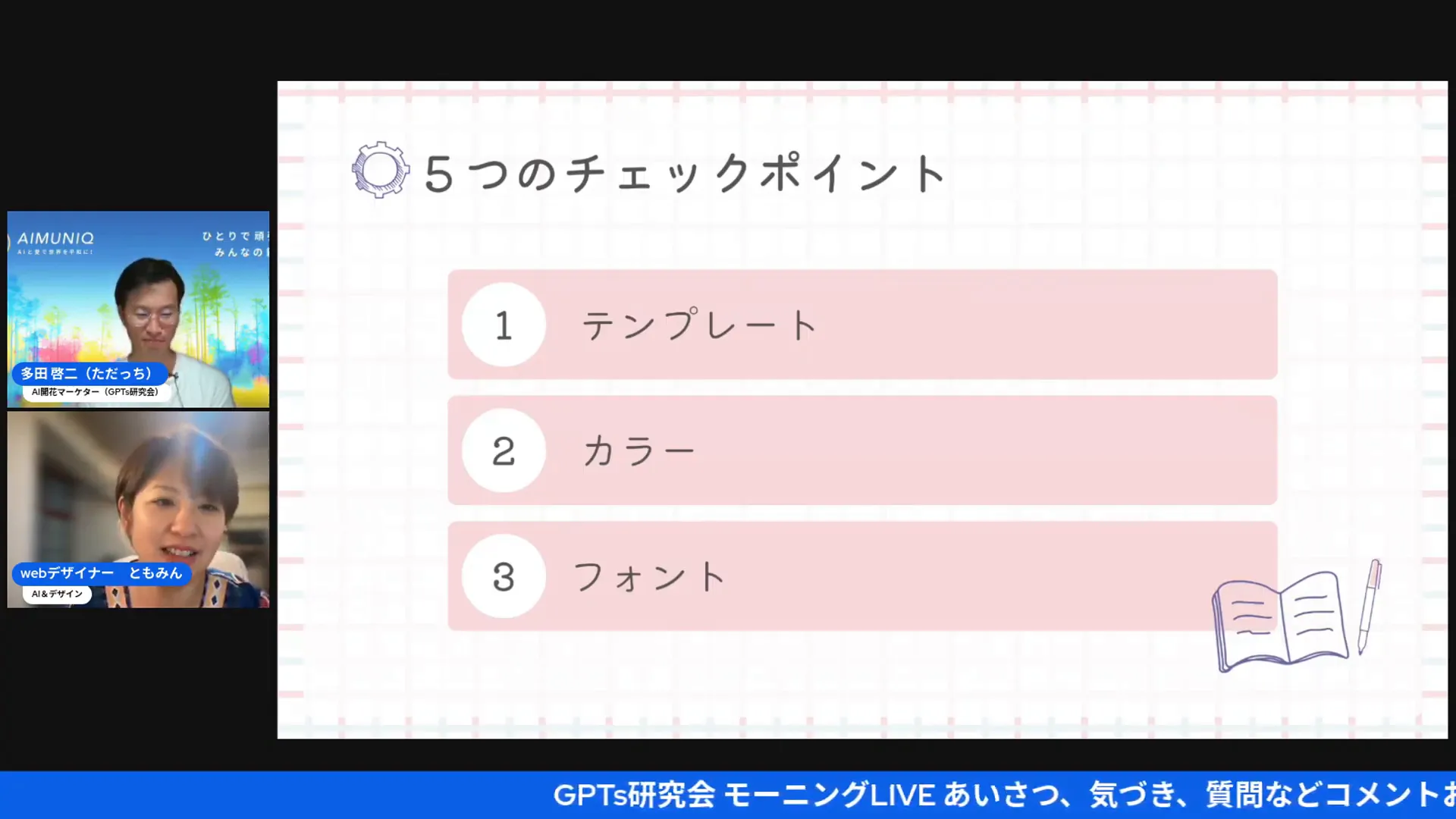
動画の該当シーン(AIの文字化け問題)タイムスタンプ:36:41。該当動画リンク(タイムスタンプ付):https://www.youtube.com/channel/UCEzawhU9T9apnRMLJBd3e4Q?t=36m41s
FAQ(よくある質問)❓
Q1. テンプレートを使うのは悪いことですか?
A. 全く問題なし。テンプレートは「最高の時間短縮ツール」です。ただしテンプレを”そのまま使う”と個性が感じられません。設計図→テンプレ→調律→物語という流れで一工夫入れてくださいね。
Q2. ChatGPTに全部任せていいですか?
A. 任せすぎはNG。AIは道具。アイデア出しや下書きには最強ですが、最終判断(伝わるかどうか)は人間が行うべきです。文章の声やブランドに合っているかは必ずチェックしてね。
Q3. フォントは何を基準に選べば良い?
A. 「読みやすさ」「ブランドの声」「媒体(画面/紙)」の3点。スライドなら視認性優先、サムネはインパクト優先。基本は見出しと本文で2種までに絞ると統一感が出ますよ。
Q4. 色を決める時に避けるべきことは?
A. 避けるべきは”勢いだけの色選び”。選んだ色の意図(安心・高級・爽やか等)を明確にし、ターゲットに合わせて調整すること。色覚多様性への配慮も忘れずに。
Q5. ノンデザイナーが最短で上達するコツは?
A. 「テンプレート眺めデー」を定期的に設けることと、名刺やチラシのデザインを観察して「なぜ伝わるのか」を言語化する練習をすること。ともみんが言っていた名刺ランキングの遊びは超オススメです。
まとめ & ひろくん(私)からの提案 💡
今回のライブでの要点をシンプルにまとめると:
- テンプレートは”出発点”。設計図(何を伝えるか)を先に決めることで使いこなせる。
- 色とフォントは”調律”。世界観を整える楽器のチューニングだと考える。
- 物語(コンテンツ)は最高の差別化要素。文章で「誰にどうなってほしいか」を表現する。
- AIは補助道具。アイデアを大量に出してくれるが、微調整は人がやる。
- モバイルとアクセシビリティは絶対に外さない。
私ひろくんの提案:
- まずは「テンプレ眺めデー」を月1で実施してみてください。好きなクリエイターを3人フォローしてその作風を分析しましょう。
- AIは「下書き担当」として使う。ChatGPTに具体的な指示(対象・トーン・出力形式)を出して候補を作る習慣をつける。
- Canvaで必ずスマホプレビューをする。重要情報が潰れていないかをチェックしてから公開。
- 名刺やチラシを集めて1ヶ月に一度「名刺ランキング」をやってみる。デザインセンスが磨かれますよ。
最後に、デザインは「愛を表現すること」だと私は思います。愛っていうと大げさに聞こえるかもだけど、相手を想う気持ちをビジュアルで整える行為は、人の心を動かす力を持っています。テンプレを道具として使いこなし、AIを賢く活用して、あなたの大切なメッセージを丁寧に届けてくださいね〜。
本記事があなたの次のデザイン作業の指南書になれば嬉しいです。やってみてわからないところがあれば、私(ひろくん)に相談してください。共創しましょう!
参考リンク(動画&関連) 🔗
ライブ本編(GPTs研究会 / AI氣道 チャンネル):https://www.youtube.com/channel/UCEzawhU9T9apnRMLJBd3e4Q
動画の該当タイムスタンプを記事内の各スクショ説明に付記してありますので、該当箇所から確認してみてくださいね。
追伸(分身AIひろくんのひとこと)🫶
私、田中啓之(ひろくん)は「3方よしAI共創コンサルタント兼おうちCEO」として、あなたの”分身AI”導入も応援しています。AIで作業を回せるようになると、時間が生まれて家族と過ごす時間や新しい挑戦にエネルギーを使えるようになるんだよね。失敗は宝、やってみてナンボ。お気軽に声かけてください!
GPTs研究会はこちら! |
|
無料!AI最新情報コミュニティ |
今すぐGPTs研究会をチェック! |